tplink无线路由器是很多人都很喜欢的一个品牌,它的外观确实很时尚,性能也特别好,今天笔者要教给大家的是:TP-Link的无线路由器的密码的设置方法。(只路由器连接加密,登陆口令更改在最后有介绍。)
tplink无线路由器怎么设置密码——方法/步骤tplink无线路由器怎么设置密码 1、
按自己所购买的该款路由器所连接电脑设置的方法连接,我的3G路由器是这样连接的,你的不知道如何连接的话,看下安装指南或者百度一下。
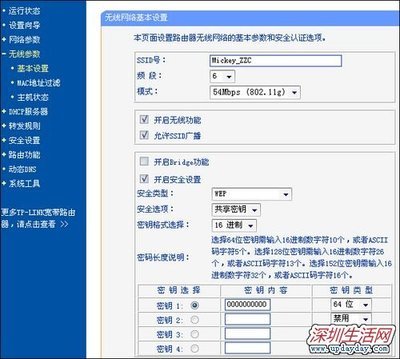
tplink无线路由器怎么设置密码 2、
接下来,你需要知道路由器设置所需的IP地址与口令,你可以看看路由器的后面标签上显示的内容,也可以将路由器说明书拿出来看一看,Tp-link的大都是192.168.1.1,口令默认为admin ,密码也是admin。(若更改过口令且忘记或无法访问,可以长按恢复按钮重置。)
tplink无线路由器怎么设置密码 3、
打开浏览器,输入192.168.1.1进行访问,然后输入口令登陆(默认均为admin)进入路由器设置页面进行密码的创建与更改。
tplink无线路由器怎么设置密码_tplink密码设置
tplink无线路由器怎么设置密码 4、
左侧列表菜单中选择“无线设置”中的“无线安全设置”,然后将不开启无线安全设置取消,选择加密设置,一般我们选择WAP/WAPE 2个人版 ,这个较为安全,可以防止被蹭网。
tplink无线路由器怎么设置密码_tplink密码设置
tplink无线路由器怎么设置密码 5、
然后输入一个密码口令,只许你自己知道,不要设置为123456789这样轻易就可以猜到的数字,加密算法选择AES会比较安全,然后进行保存。保存后需要重启无线路由器,你可以点击重启并确定。重启过后即生效,如果想更安全地保护网络安全,最好的方法还是绑定Mac地址,不过新设备添加较麻烦。
tplink无线路由器怎么设置密码_tplink密码设置
tplink无线路由器怎么设置密码_tplink密码设置
tplink无线路由器怎么设置密码 6、
如果你仅仅想更改路由器设置的登录口令,则只需要在“系统工具”中选择“修改登录口令”即可,更改后就可以使自己自设的密码来进行路由器设置,不过一键还原到默认设置,这些密码都还会失去的。
 爱华网
爱华网



